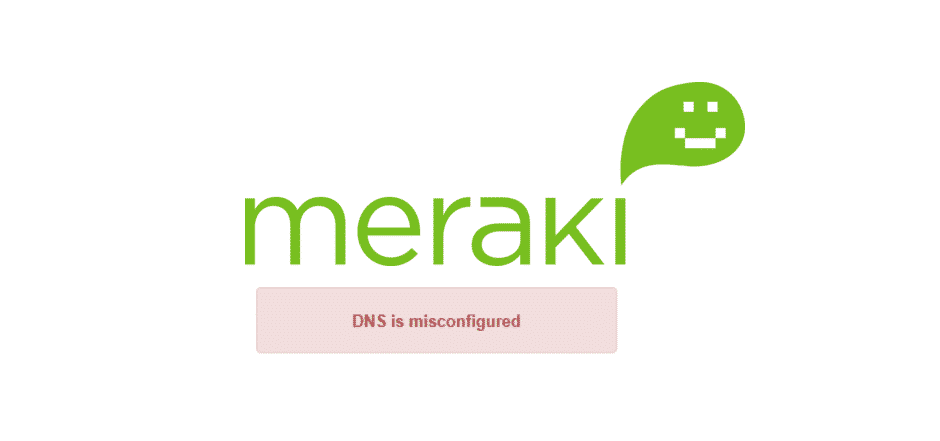สารบัญ
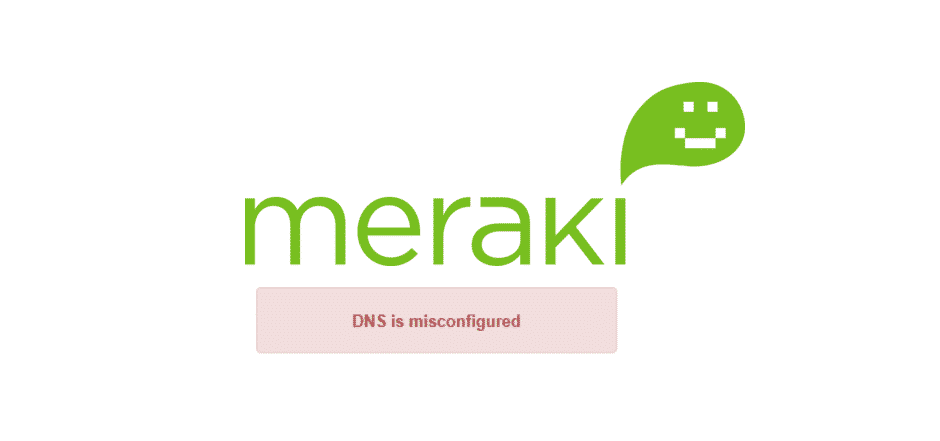
meraki dns ได้รับการกำหนดค่าผิด
ผู้ที่ต้องการใช้ระบบคอมพิวเตอร์สำหรับธุรกิจอาจพบว่าเป็นการยากที่จะตรวจสอบพนักงานทุกคน เมื่อพิจารณาถึงสิ่งนี้ บริษัทอย่าง Meraki จึงจัดหาสวิตช์เครือข่ายที่สามารถใช้เพื่อตั้งค่าเครือข่าย LAN จากนั้น คุณสามารถควบคุมอุปกรณ์ทั้งหมดบนเครือข่ายของคุณผ่านแผงการดูแลระบบหลัก
ดูสิ่งนี้ด้วย: TiVo Bolt ไฟทั้งหมดกระพริบ: 5 วิธีในการแก้ไขนอกจากนี้ ผู้ดูแลระบบยังสามารถปิดกั้นกิจกรรมบางอย่างได้อีกด้วย สิ่งนี้ทำให้งานง่ายขึ้นอย่างเห็นได้ชัดสำหรับผู้ใช้ และพวกเขาก็สามารถผ่อนคลายได้ ในขณะที่ Meraki อาจใช้งานได้อย่างยอดเยี่ยม ผู้ใช้ควรทราบว่ายังมีปัญหาบางอย่างที่พวกเขาสามารถพบเจอได้
หนึ่งในรหัสข้อผิดพลาดที่พบบ่อยที่สุดที่ผู้คนได้รับคือ 'Meraki DNS is misconfigured' การดำเนินการนี้อาจเป็นเรื่องที่ค่อนข้างน่ารำคาญ ซึ่งเป็นเหตุผลที่เราจะใช้บทความนี้เพื่อให้คุณมีวิธีแก้ไขปัญหานี้สองสามวิธี
Meraki DNS กำหนดค่าไม่ถูกต้อง
- ตรวจสอบที่อยู่ DNS
หากคุณเพิ่งตั้งค่าอุปกรณ์ Meraki ของคุณและพยายามใช้ที่อยู่ DNS ที่กำหนดเอง จากนั้นคุณควรทราบว่ามีโอกาสสูงที่ผู้ใช้จะทำผิดพลาดในการกำหนดค่า นี่เป็นสาเหตุที่เป็นไปได้มากที่สุดว่าทำไมคุณถึงได้รับข้อผิดพลาดนี้บนอุปกรณ์ของคุณ เมื่อพิจารณาถึงสิ่งนี้แล้ว การดูการตั้งค่าและที่อยู่ DNS ของคุณน่าจะทำให้คุณสามารถแก้ไขปัญหาได้โดยเร็วที่สุด
ตรวจสอบให้แน่ใจว่าที่อยู่ที่คุณป้อนนั้นถูกต้อง คุณสามารถตรวจสอบอีกครั้งโดยตรวจสอบ DNS บนอุปกรณ์อื่น หรือคุณสามารถค้นหาทางอินเทอร์เน็ตเพื่อหาที่อยู่ใหม่ที่สามารถใช้ได้ในพื้นที่ของคุณ ผู้ใช้สามารถลองเปลี่ยนที่อยู่เหล่านี้และดูว่าที่อยู่ใดที่เหมาะกับพวกเขา
- พยายามใช้ที่อยู่ DNS มากกว่าสองแห่ง
สิ่งที่ควรคำนึงถึงอีกประการหนึ่งเมื่อตั้งค่าเครือข่าย Meraki ของคุณคือระบบสามารถทำงานได้สูงสุดสองที่อยู่ DNS โปรดระลึกไว้เสมอว่าหากคุณป้อนมากกว่าสองรายการในการกำหนดค่าโดยไม่ตั้งใจ
นี่น่าจะเป็นสาเหตุที่คุณได้รับข้อผิดพลาด ตรวจสอบให้แน่ใจว่าคุณกลับไปที่แผงควบคุมและป้อนที่อยู่สองรายการ สุดท้าย อย่าลืมบันทึกการเปลี่ยนแปลงของคุณก่อนที่จะพยายามเข้าถึงเครือข่ายอีกครั้ง
- ตรวจสอบการเชื่อมต่ออินเทอร์เน็ต
สุดท้าย หากไม่มีทางแก้ไขใดๆ ดังกล่าวข้างต้น ปัญหาเกิดขึ้นกับบริการอินเทอร์เน็ตของคุณแทน นี่เป็นเรื่องปกติและคุณสามารถยืนยันได้ด้วยการพยายามใช้อินเทอร์เน็ตของคุณบนอุปกรณ์อื่น หากคุณสังเกตเห็นว่าไม่มีแอปพลิเคชันใดกำลังโหลดอยู่เช่นกัน นั่นหมายความว่าคุณจะต้องติดต่อ ISP ของคุณ
ดูสิ่งนี้ด้วย: Suddenlink Remote ไม่ทำงาน: 4 วิธีในการแก้ไขขั้นตอนการแก้ปัญหาง่ายๆ บางอย่างที่ผู้ใช้สามารถลองใช้ได้คือการหมุนเวียนพลังงานของอุปกรณ์ หรือคุณสามารถรีเซ็ตเราเตอร์หรือลองเปลี่ยนตำแหน่งได้ ผู้ที่ใช้การเชื่อมต่อไร้สายอาจแก้ไขปัญหาได้หากพวกเขาเพียงย้ายอุปกรณ์ของพวกเขาเข้ามาใกล้ แต่ถ้าเป็นไปไม่ได้ คุณสามารถลองใช้การเชื่อมต่อแบบมีสายแทน